Lad os komme ind i modulet "salg" . Når søgefeltet vises, skal du klikke på knappen "tom" . Så tilføjer vi et nyt salg, som salgschefer gør det. For at gøre dette skal du højreklikke på salgslisten og vælge kommandoen "Tilføje" .

Vinduet for registrering af et nyt salg vises.
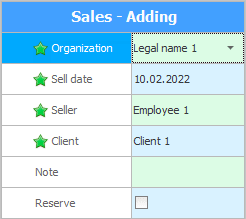
Som standard er den vigtigste "enhed" . Hvis du har flere af dem, kan du udstede et salg til din anden organisation .
"Dato for salg" dagens en er i første omgang erstattet.
Ved den aktuelle brugers login, navnet på den, der "udfører dette salg" .
Alle tidligere værdier skal oftest ikke ændres. MEN "klient" du bør vælge fra en enkelt kundebase, da salgschefer ikke arbejder med upersonligt salg, men med specifikke købere.
![]() Hvordan man arbejder med kunder .
Hvordan man arbejder med kunder .
Hvis det er nødvendigt, kan du angive eventuelle noter og yderligere oplysninger i feltet "Bemærk" .
afkrydsning "Reservere" skal leveres, hvis klienten endnu ikke har taget sine varer. Salg med reserverede varer vil have en separat status for at skille sig ud fra andre poster.
Oftest behøver du kun hurtigt at vælge en klient. Derfor er fokus umiddelbart på kundevalgsfeltet, da vi netop åbnede vinduet for registrering af et nyt salg.
Vi trykker på knappen "Gemme" .
Når det nye udsalg er gemt, vises det i toplisten over salg. Men hvordan mister man det ikke, hvis der er mange andre salg vist der?
Påkrævet først ![]() visningsfelt "ID" hvis den er skjult. Dette felt viser en unik kode for hver linje. For hvert nyt salg, der tilføjes, vil denne kode være større end den forrige. Derfor er det bedre at sortere salgslisten i stigende rækkefølge nøjagtigt efter ID-feltet . Så ved du med sikkerhed, at det nye udsalg er helt nederst på listen.
visningsfelt "ID" hvis den er skjult. Dette felt viser en unik kode for hver linje. For hvert nyt salg, der tilføjes, vil denne kode være større end den forrige. Derfor er det bedre at sortere salgslisten i stigende rækkefølge nøjagtigt efter ID-feltet . Så ved du med sikkerhed, at det nye udsalg er helt nederst på listen.

Det er angivet med en sort trekant til venstre.
![]() Hvordan sorterer man data?
Hvordan sorterer man data?
![]() Hvad er ID-feltet til?
Hvad er ID-feltet til?
I det nytilkomne udsalg i marken "At betale" koster nul, da vi endnu ikke har listet den vare, der skal sælges.
![]() Se hvordan du udfylder salgets sammensætning .
Se hvordan du udfylder salgets sammensætning .
![]() Herefter kan du betale for salget .
Herefter kan du betale for salget .
![]() Der er en hurtigere måde at lave et salg direkte fra produktlinjen.
Der er en hurtigere måde at lave et salg direkte fra produktlinjen.
![]() Du kan sælge hurtigst, når du bruger stregkodescanneren fra sælgertilstand .
Du kan sælge hurtigst, når du bruger stregkodescanneren fra sælgertilstand .
Se nedenfor for andre nyttige emner:
![]()
Universelt regnskabssystem
2010 - 2024